win7系统对比之前的操作简单,效率高了许多。它的文件管理功能也是方便许多。不过用户对于这个文件夹管理功能可能并不是那么了解,那么下面就让笔者跟大家讲解一下如何使用win7系统文件夹管理功能。
假如你经常使用某一个文件夹,可以在Win7资源管理器中进入到该文件夹目录,之后选中该文件用鼠标拖放到win7的任务栏上.这样子你就将这个文件夹固定到任务栏上了。以后想要找到这个文件,只要右击Win7任务栏上的“库”之后在弹出菜单中你就会发现该文件夹了。
假如这个文件夹以后需要经常使用到,只需要在Win7系统的任务栏中右键点击文件夹图标找到该文件夹,之后再用鼠标右击它选择“从此列表解锁(U)”就可以将其取消固定了,从此它就不会再占用你的Win7任务栏了。
win7系统的窗口布局采用自动弹开的树形文件夹、能够详细的显示文件信息底栏,这样用户对文件查看一目了然。
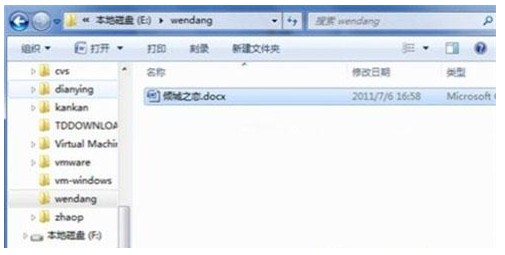
“快速搜索”也是一大亮点,跟以前的XP对比,不仅操作方便,速度和准确度也提高了不少。在实际操作中,只要把待搜索内容填入框中,之后按enter键,Win7就会自动筛选符合条件的文件。并且每个文件的匹配区(比如文件名)都会显示一个亮条,以便用户快速筛选。
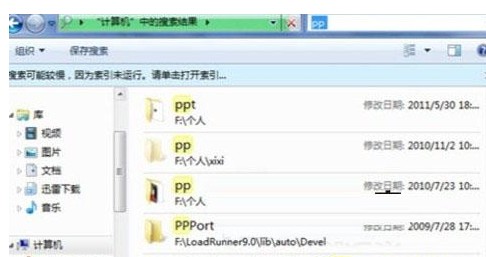
Win7系统的文件夹管理功能是不是很神奇,巧妙的设置会让你做起事情来更加方便,相信你只要用过了Win7就能深刻体会到它的种种妙处。


